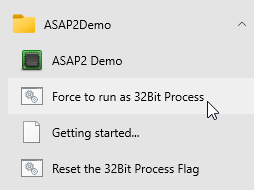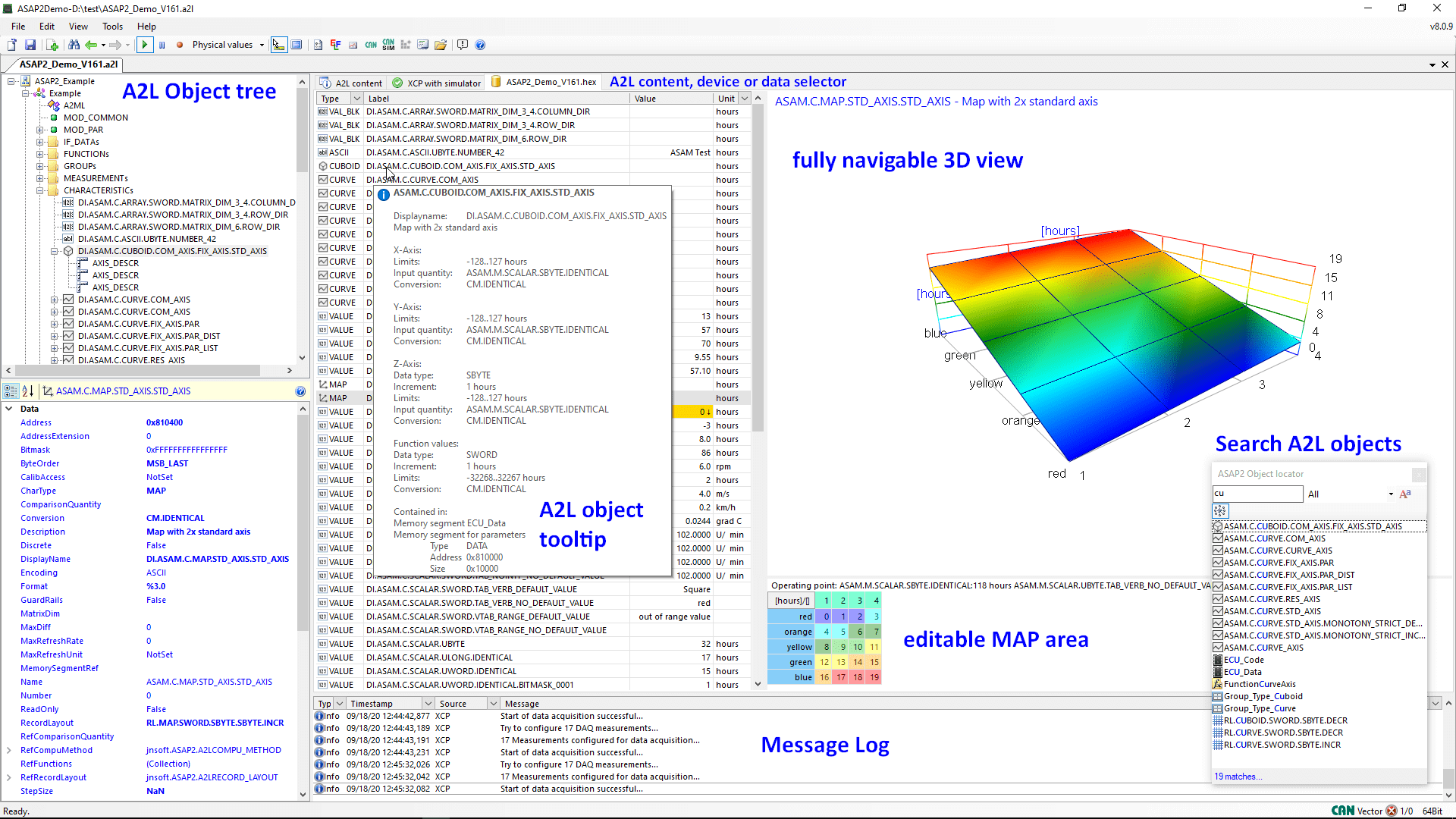Erste Schritte mit der ASAP2Demo...
Erste Schritte mit der ASAP2Demo...
Inhalt:
- Einführung
- Benutzeroberfläche
- Suchen und Auswählen von ASAP2-Objekten
- ASAP2 Objekte verändern
- ECU Kalibrierdaten hinzufügen
- Kalibrierdaten anzeigen, anpassen und speichern
- Kalibrierdaten exportieren und importieren
- Synchronisieren von A2L-Objektadressen aus einer ELF-Datei
- Verbindung zu einem Steuergerät mit XCP über Ethernet (TCP/UDP)
- Verbindung zu einem Steuergerät mit XCP über SxI (serieller port)
- Aktivieren und Verbinden mit CAN-Hardware
- Verbindung zu einem Steuergerät mit XCP on CAN/CANFD oder CCP
- Konfigurieren von DAQ-Listen für die Online-Messung
- Der ECUSimulator
- Den ECUSimulator manuell starten
- ASAP2Demo als 32Bit Prozess ausführen
Einführung
Nach dem Starten der ASAP2Demo...
- Öffnen einer Beispieldatei aus dem [File|Open] Menü
- Öffnen einer existierenden ASAP2(*.a2l) Datei aus dem [File|Open] Menü
- Drag&Drop einer oder mehrerer ASAP2 (*.a2l) Dateien auf die ASAP2Demo Applikation
Für jede geöffnete ASAP2-Datei wird ein Dokument erstellt, das die ASAP2-Hierarchie in einer Baumstruktur, den Originalinhalt und die ASAP2-Parsernachrichten in einer Tabelle anzeigt. Nach der Auswahl eines bestimmten ASAP2-Objekts aus der Baumstruktur werden im Fenster unterhalb der Baumstruktur die Eigenschaften angezeigt, die zum ausgewählten ASAP2-Objekt gehören.
Benutzeroberfläche:
Suchen und Auswählen von ASAP2-Objekten...
- Auswählen des gewünschten Objekts in der Baumstruktur.
- Die Tastenkombination CTRL+F öffnet das Suchfenster. Durch Auswahl eines Objekts im Suchfenster werden die Baumansicht und der A2L-Inhalt synchronisiert.
- Manuelle Auswahl einer Position im A2L-Inhalt.
Synchronisieren Sie die Baum- und Eigenschaftsansicht durch einen Doppelklick oder das Kontextmenü an der ausgewählten Position.
ASAP2 Objekte verändern
- Die Eigenschaften ausgewählter ASAP2-Objekte können im Eigenschaftenfenster geändert werden.
- Veränderte Objekteigenschaften können mit dem [File|Save] Menü gespeichert werden. Nach erneutem Öffnen der A2L Datei sind diese aktiviert.
- Es wird emphohlen, die orignale A2L Datei nicht zu überschreiben!
ECU Kalibrierdaten hinzufügen
- Die ASAP2Demo Applikation versucht stets eine geeignete Kalibrierdaten-Datei beim Öffnen einer A2L Datei zu laden
Falls eine gleichnamige Datei im selben Verzeichnis gefunden wird, wird diese automatisch geladen, ansonsten wird die Erste im gefundene Datei geladen.
Um sicherzustellen, dass die gewünschte Datei automatisch geladen wird, empfiehlt es sich, die A2L und ihre Datei in einem eigenen Verzeichnis abzulegen. - Eine Kalibrierdaten-Datei kann über das [File|Load data file] Menü geladen werden.
- Kalibrierdaten-Dateien können über Ihren Kontextmenüeintrag [Save file] gespeichert werden.
Kalibrierdaten anzeigen, anpassen und speichern
Nachdem eine Kalibrierdaten-Datei geladen ist...
- Mit Auswahl der Registerkarte 'Calibration data' können Kalibrierdaten angezeigt und verändert werden
- Durch Auswahl einer A2L-Funktion oder -Gruppe aus dem A2L-Objektbaum oder sem Suchfenster kann die Liste gefiltert werden
- Abhängig des gewählten Verstellwerts
- Ein 2D-Control zeigt Einzelwerte an
- Ein ComboBox-Steuerelement zeigt Einzelwerte in Abhängigkeit einer Enumeration (Berechnungsarten TAB_VERB und TAB_NOINTP).
- Ein TextBox-Steuerelement zeigt ASCII-Werttypen an.
- Ein 3D-Control zeigt die Werte für A2L-Werteblock, Kennlinien und Kennfelder. Unter Verwendung der Maus undes des Kontextmenüs des 3D-Steuerelements kann Perspektive und Zoom angepasst werden
- Numerische Verstellwerte sind über das Kontextmenü einstellbar [Edit value...] oder per Nummerntastatur.
- Numerische Verstellwerte sind mit den '+/-' Tasten zu inkrementieren oder zu dekremetierbar
- In Werteblöcken, Kennlinien und Kennfeldern können durch Mehrfachselektion mehrere Wertezellen ausgewählt werden um diese gleichzeitig zu inkrementieren oder zu dekrementieren.
- Der minimale Inkrement-/Dekrementwert für numerische Verstellwerte hängt von dem in der A2L-Datei definierten Datentyp und Format ab.
Nachdem eine Kalibrierdaten-Datei verändert ist...
- Über das Kontextmenü der Registerkarte 'Calibration data' können die veränderten Daten als Intel Hex- oder Motorola-S-Datei gespeichert werden:
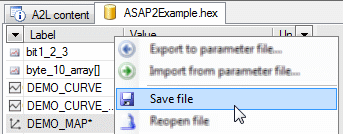
Exportieren und Importieren von Kalibrierdaten
Nachdem eine Kalibrierdaten-Datei geladen ist...
- Über das Kontextmenü der Registerkarte "Calibration data' können Kalibrierdaten als INCA DCM, CANape PAR, CDF oder MATLAB-m-Dateiformat importiert oder exportiert werden.
Beispiel: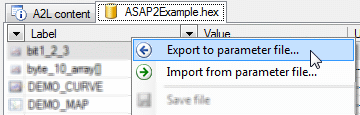
Synchronisieren von A2L-Objektadressen aus einer ELF-Datei
- Öffnen einer beliebigen A2L Datei mit der ASAP2Demo
- Öffnen einer zur A2L-Datei korrespondierenden ELF-Datei
- Das ELF-Datei Fenster zeigt eine Tabelle mit bekannten A2L-Objekten, deren ursprünglichen A2L-Adresses,
den aus der ELF-Datei gelesenen Symboladressen und einer Synchronisierungsnachricht an. - Falls keine A2L-Datei geöffnet ist, werden im ELF-Datei Fenster nur die Registerkarten für die ELF-Dateianalyse angezeigt.
ASAP2Demo erlaubt es nur mit einer lizensierten Version, die aktualisierte A2L-Datei zu speichern (siehe auch ASAP2Demo Lizensierung).
Ein Code-Beispiel für die Aktualisierung von A2L-Adressen mit Hilfe von ELF-Dateien und der ASAP2Library ist hier zu finden.
Verbindung zu einem Steuergerät mit XCP über Ethernet (TCP/UDP)
Nachdem eine A2L-Datei mit XCPonEthernet Unterstützung geladen ist...
- Erfolgt die Aufforderung eine Verbindung zum 'realen' Steuergerät herzustellen oder das Steuergerät mithilfe des ECU-Simulators zu simulieren.
- ASAP2Demo unterstützt:
- Aktivieren/Deaktivieren der Verbindung zum Steuergerät
- Die Angabe einer Seed&Key DLL um Zugriff auf das Steuergrät zu erhalten
- Wechsel der aktiven Kalibrierseite (Flash or RAM)
- Lesen und Schreiben von Kalibrierdaten vom und zum Steuergerät
- Kopieren der Flash-Seite des Steuergeräts in die RAM-Seite des Steuergeräts und umgekehrt
- Datenerfassung starten/stoppen/konfigurieren
How to connect to an ECU mit XCP über SxI (serial port)
Vorbedingungen:
- Es ist mindestens 1 serialler COM Port verfügbar.
- Der Einsatz des ECU Simulators auf dem lokalen System erfordert mindestens einen weiteren verfügbaren seriellen COM Port, der per Nullmodem mit dem ersten seriellen COM Port verbunden sein muss.
Das com0com Projekt bietet genau dies, ohne dass zusätzliche Hardware verwendet werden muss.
Aktivieren und Verbinden mit CAN-Hardware
Die Philosophie von ASAP2Demo/ASAP2Library ist unabhängig von spezifischer CAN Hardware zu bleiben. Der ASAP2Demo Installer liefert keine Treiber für CAN hardware mit, sondern benutzt ausschliesslich auf dem Zielsystem installierte CAN hardware Treiber.
Abhängig vom CAN-Hardwaretreiber durchsucht ASAP2Demo das Verzeichnis '%SYSTEMROOT%\system32' nach einer Treiber-DLL. Herstellerspezifische Informationen sind in der folgenden Liste unterstützter CAN-Hardware zu finden.
| Hersteller | 32 Bit Treiber | 64 Bit Treiber | CAN FD Unterstützung |
Simulations- Unterstützung |
|---|---|---|---|---|
| 8devices | usb2can.dll | usb2can.dll | ||
| Advantech | nicht benötigt | nicht benötigt | ||
| ESD | ntcan.dll | ntcan.dll | ✓ | |
| Eberspächer electronics | fcbase.dll | fcbase.dll | ||
| ETAS | ✓ | |||
| Actia I+ME XS series | Speicherort aus OS Registry | nicht verfügbar | ||
| Intrepid | icsneo40.dll | icsneo40.dll | ✓ | |
| IXXAT VCI3 IXXAT VCI4 |
vcinpl.dll vcinpl2.dll |
vcinpl.dll vcinpl2.dll |
✓ |
|
| Kvaser | canLib32.dll | canLib32.dll | ✓ | ✓ |
| MHS Elektronik Tiny-CAN | mhstcan.dll | mhstcan.dll | ||
| Lawicel | canusbdrv.dll | canusbdrv64.dll | ||
| National Instruments (NI-CAN) | nican.dll | nicht verfügbar | ||
| National Instruments (XNET) | nixnet.dll | nixnet.dll | ✓ | |
| Peak | pcanbasic.dll | pcanbasic.dll | ✓ | |
| Softing | canl2.dll | canl2.dll | ||
| Vector | vxlapi.dll | vxlapi64.dll | ✓ | ✓ |
Verbindung zu einem Steuergerät über XCP über CAN/CANFD oder CCP
Voraussetzungen (am Beispiel eines Vector-CAN Produkts); für alle anderen Arten von CAN-Hardware gilt das gleiche Konfigurationsverfahren:
- Eine installierte Vector XL Driver library
Konfiguration:
- Klicken Auf die Schaltfläche CAN in der Statusleiste klicken, um die Liste der konfigurierten CAN-Ports zu öffnen.
- Erstellen oder Bearbeiten einer CAN-Port-Konfiguration mit der entsprechenden Schaltfläche.
- Hardware und gewünschte Konfiguration auswählen.
- Exakte CAN FD-Parameter können über die Schaltfläche 'CAN FD-Parameter definieren' festgelegt werden.
- Bei Verwendung des ECUSimulators auf der lokalen Maschine muss der Hardwaretyp auf 'Virtual' gesetzt werden.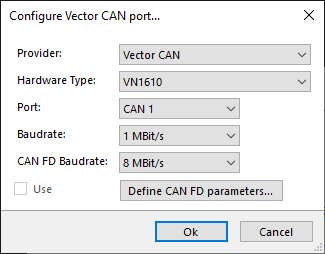
- Danach wird der konfigurierte CAN-Port in der Liste der konfigurierten Ports angezeigt:
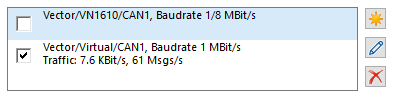
Konfigurieren von DAQ-Listen für die Online-Messung
Auf den XCP- und CCP-DAQ-Auswahlseiten werden verfügbare DAQ-Listen und verbundene DAQ-Events angezeigt. Auf dieser Seite kann jede einzelne DAQ-Liste für die Online-Messung aktiviert oder deaktiviert werden.
Der ECU Simulator
- Der ECUSimulator ist als Konsolenanwendung implementiert (ECUSimulator.exe im ASAP2Demo-Installationsverzeichnis).
- Der ECUSimulator kann auf jedem Rechner gestartet werden, der von .NET unterstützt wird.
- Es können mehrere Instanzen des ECUSimulators an verschiedenen IP-Ports auf einem Rechner gestartet werden.
- ASAP2Demo kann mehrere Instanzen des ECUSimulators starten, verbinden und beenden.
- Es sollte niemals mehr als eine Instanz von ASAP2Demo mit demselben A2L im Simulationsmodus ausgeführt werden! Dies führt zu mehrfachem XCP/CCP-Master Zugriff auf einen einzelnen XCP/CCP Slave. Das Verhalten ist in diesem Fall nicht definiert.
Den ECU-Simulator manuell starten
- Eine Konsole im ASAP2Demo-Installationsordner öffnen.
- Der ECUSimulator Prozess kann mit der folgenden Kommandozeile gestartet werden:
ECUSimulator [-debug] TCP:Port|UDP:Port|SxI:Port|CAN:CANHw:Port|CCP:CANHw:Port|UDS:CANHw:Port A2LFile|ODXFile [DataFile]
Beispiele:
XCP on TCP Simulator uf Port 1800:
ECUSimulator TCP:1800 ASAP2Example.a2l ASAP2Example.hex
XCP on SxI Simulator auf seriellem Port COM5
ECUSimulator SxI:COM5 ASAP2Example.a2l ASAP2Example.hex
XCP on CAN Simulator mit Vector CAN auf CAN Kanal 1:
ECUSimulator CAN:vector:1 ASAP2Example.a2l ASAP2Example.hex
CCP Simulator mit Kvaser CAN auf CAN Kanal 0:
ECUSimulator CCP:kvaser ASAP2Example.a2l ASAP2Example.hex
UDS Simulator mit Kvaser CAN auf CAN Kanal 2:
ECUSimulator UDS:kvaser:2 ODXExample.odx
Das Ergebnis ist ein ECUSimulator-Prozess, der das angegebene Protokoll unterstützt. Der Prozess simuliert ein durch ASAP2Example.a2l definiertes Steuergerät unter Verwendung von Kalibrierdaten aus ASAP2Example.hex.
ASAP2Demo als 32Bit Prozess ausführen
Dieser Absatz ist nur von Interesse, wenn ASAP2Demo auf einem 64-Bit-Betriebssystem installiert ist, dies ist jedoch in der Regel der Standard.
Da ASAP2Demo/ECUSimulator in diesem Fall als 64-Bit Prozess startet, schlägt die Verwendung von 32-Bit-CAN-Treibern (der CAN-Treiber von National Instruments unterstützt nur 32-Bit-Anwendungen) oder die Verwendung einer 32-Bit Seed&Key-DLL zum Zugriff von CCP/XCP/UDS auf Steuergeräte fehl.
ASAP2Demo bietet für diesen Fall die folgende Lösung:
- Die Verknüpfung 'Force to run as 32Bit Process' im Ordner ASAP2Demo zwingt die ASAP2Demo/ECUSimulator-Prozesse, im 32-Bit-Modus zu starten.
- Dies muss nur dann durchgeführt werden, nachdem ASAP2Demo installiert oder auf eine neuere Version aktualisiert wurde.
- Die Ausführung der Verknüpfung erfordert Administratorrechte.
- Vor dem Ausführen der Verknüpfung müssen laufende ASAP2Demo/ECUSimulator Prozesse beendet sein.